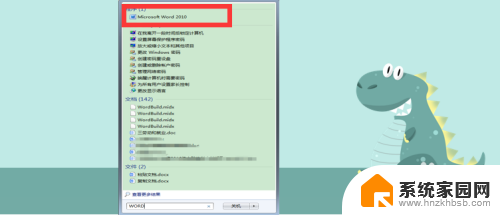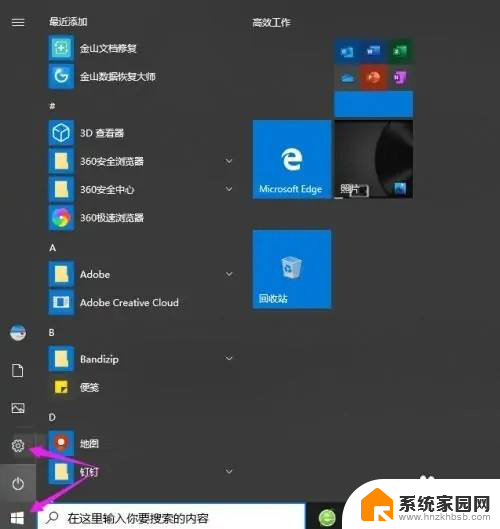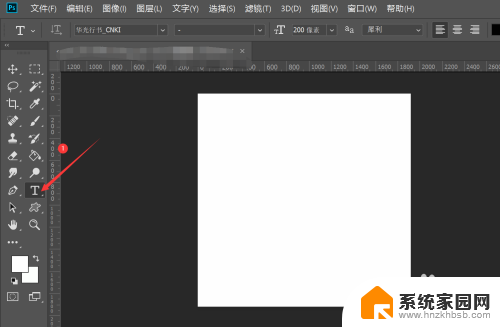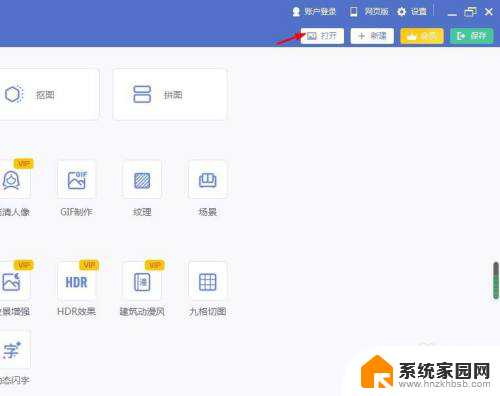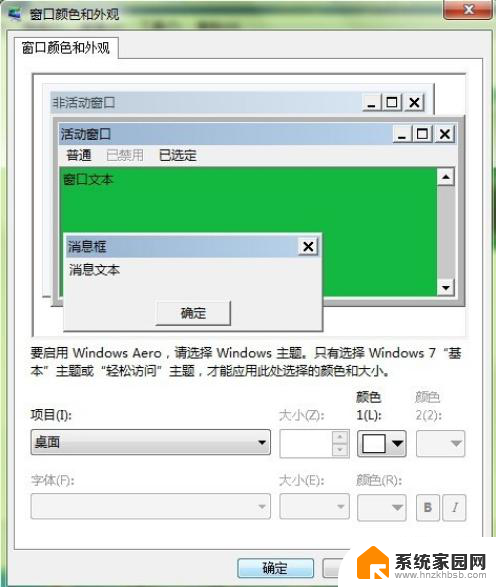pdf底色怎么改颜色 pdf更改背景颜色步骤
更新时间:2024-09-27 13:29:08作者:hnzkhbsb
在处理PDF文件时,有时候我们会需要改变其背景颜色以满足特定需求,想要改变PDF文件的背景颜色其实并不难,只需要按照一定的步骤进行操作即可。通过简单的操作,我们可以轻松地调整PDF文件的背景颜色,让其更符合我们的个性化需求。接下来让我们一起来了解一下如何轻松地改变PDF文件的背景颜色吧!
操作方法:
1.在当前中的打开的pdf的文件中背景的颜色为白色的,在情况这个时候进行修改。
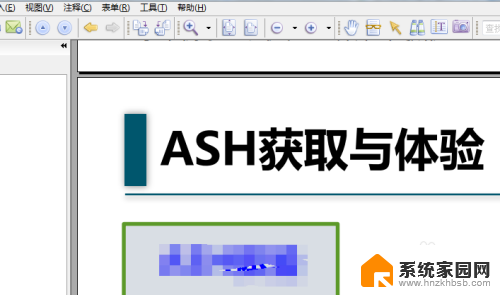
2.进行点击pdf中的,进行点击菜单中的工具的菜单。
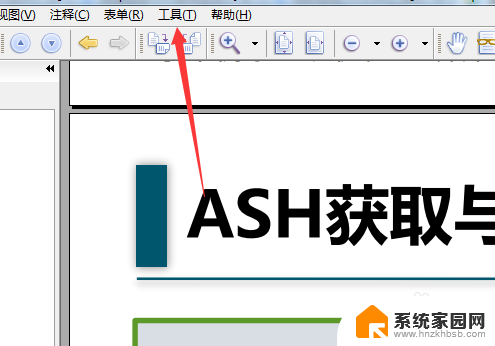
3.选中工具菜单中之后,弹出了下拉菜单中进行选中为选项菜单。
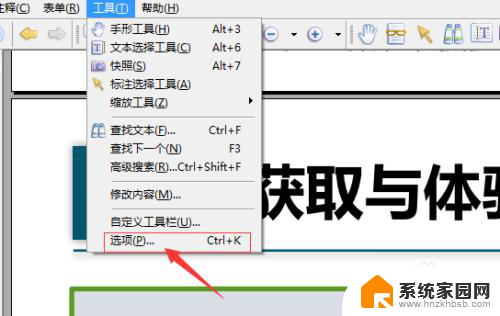
4.这样就会进入到了选项的界面中,进行选中文档的选项。进行再文档颜色选项,进行勾选改变文档颜色。
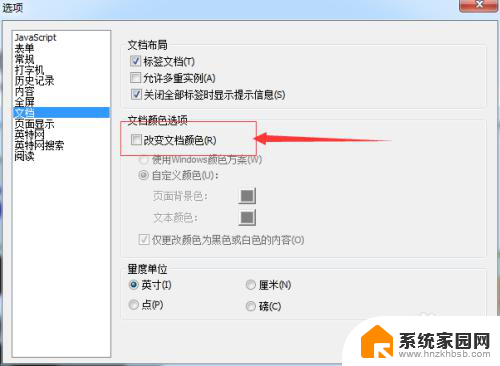
5.勾选完之后,进行再自定义颜色的进行再页面背景颜色。进行点击选中。
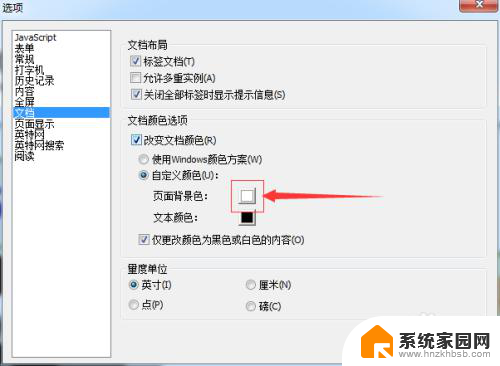
6.就会弹出了的颜色的界面中,进行选中颜色的选项。
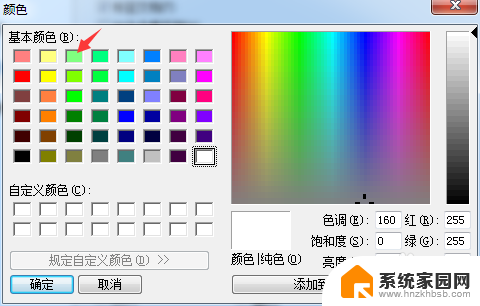
7.设置完成之后,进行点击界面中的确定的按钮即可。
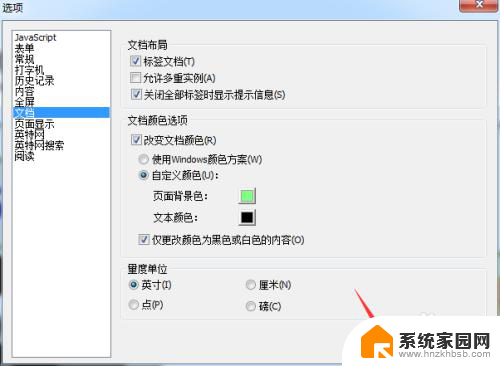
8.这样在背景的颜色被修改的了绿色的背景的颜色当中。

以上就是如何更改PDF底色的全部内容,如果你也遇到了这个问题,不妨按照这个方法来解决,希望对大家有所帮助。